Mengelola pengaturan ID Apple dan iCloud di iPad
ID Apple adalah akun yang Anda gunakan untuk semua hal yang berkaitan dengan Apple—termasuk menyimpan konten di iCloud, melakukan stream dari Apple Music, dan membeli konten dari iTunes Store, App Store, dan Apple Books. Di iPad, Anda dapat masuk ke semua layanan Apple dengan satu ID Apple dan kata sandi. Sebaiknya miliki satu ID Apple saja.
Gunakan iCloud untuk menyimpan foto, video, dokumen, musik, app, dan data Anda lainnya dengan aman—serta menjaganya agar tetap terbaru di semua perangkat Anda. Dengan iCloud, Anda dapat dengan mudah membagikan foto, kalender, lokasi, dan data Anda lainnya dengan teman dan keluarga. Anda bahkan dapat menggunakan iCloud untuk membantu menemukan iPad Anda jika Anda menghilangkannya.
iCloud memberi Anda akun email gratis dan ruang penyimpanan sebesar 5 GB untuk mail, dokumen, foto dan video, serta cadangan Anda. Musik, app, acara TV, dan buku yang Anda beli tidak menggunakan ruang penyimpanan Anda yang tersedia. Anda dapat meningkatkan penyimpanan iCloud Anda langsung dari iPad.
Catatan: Beberapa fitur iCloud memiliki persyaratan sistem minimum. iCloud mungkin tidak tersedia di semua wilayah, dan fitur iCloud mungkin berbeda di tiap wilayah.
Masuk dengan ID Apple Anda
Jika Anda tidak masuk selama pengaturan, lakukan salah satu hal berikut:
Buka Pengaturan
 .
.Ketuk Masuk ke iPad Anda.
Masukkan ID Apple dan kata sandi Anda.
Jika Anda melindungi akun Anda dengan autentikasi dua faktor, masukkan kode verifikasi enam digit.
Jika Anda lupa ID Apple atau kata sandi, lihat situs web Memulihkan ID Apple Anda.
Mengubah pengaturan ID Apple Anda
Buka Pengaturan ![]() > [nama Anda], lalu lakukan salah satu hal berikut:
> [nama Anda], lalu lakukan salah satu hal berikut:
Memperbarui informasi kontak Anda
Mengubah kata sandi Anda
Mengelola Keluarga Berbagi
Mengubah pengaturan iCloud Anda
Buka Pengaturan ![]() > [nama Anda] > iCloud.
> [nama Anda] > iCloud.
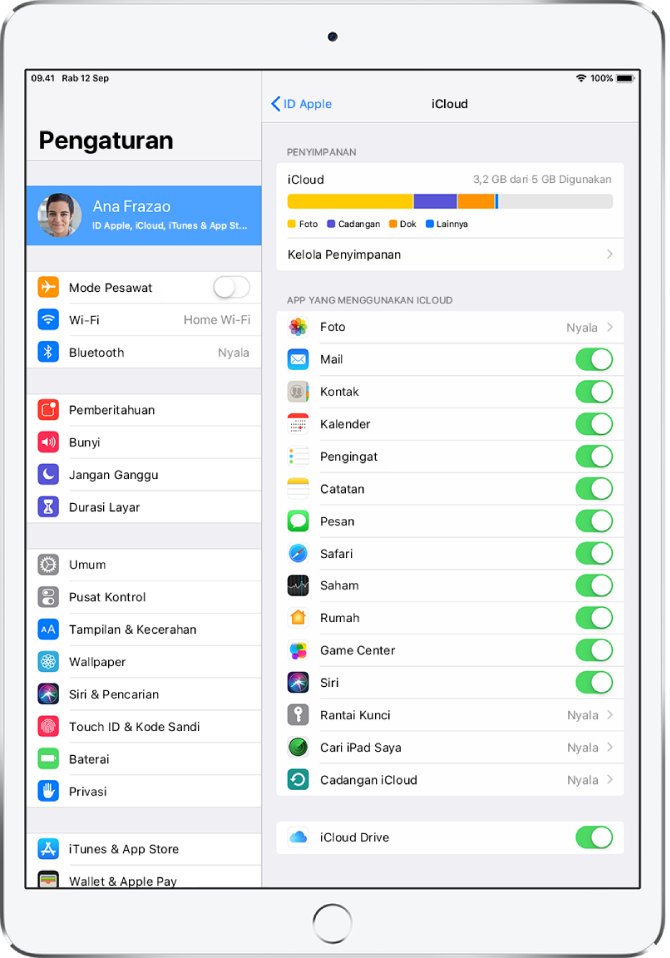
Lakukan salah satu hal berikut:
Melihat status penyimpanan iCloud Anda.
Meningkatkan penyimpanan iCloud Anda—ketuk Kelola Penyimpanan > Ubah Paket Penyimpanan.
Menyalakan fitur yang ingin Anda gunakan, seperti Foto, Mail, Kontak, dan Pesan.
Cara menggunakan iCloud di iPad
Jaga agar konten berikut tetap terbaru:
Pesan, Mail, Kontak, Kalender, Catatan, dan Pengingat
Foto dan video, lihat Menggunakan Foto iCloud di iPad
Musik, app, dan buku
Dokumen; lihat Menggunakan iCloud Drive di iPad
Penanda, daftar bacaan Anda, dan halaman web yang telah Anda buka di Safari; lihat Menelusuri web menggunakan Safari di iPad
Kata sandi dan kartu kredit; lihat Mengatur Rantai Kunci iCloud di iPad
Anda juga dapat melakukan hal berikut:
Melihat data iCloud Anda di iPhone, iPad, iPod touch, Mac, dan iCloud.com (menggunakan Mac atau PC Windows).
Membagikan foto dan video Anda dengan orang yang Anda pilih. Lihat Membagikan foto dari iPad dengan Album Bersama di iCloud.
Membagikan penyimpanan iCloud yang menggunakan paket 200 GB atau lebih maksimum dengan enam anggota keluarga. Lihat Mengatur Keluarga Berbagi di iPad.
Menemukan perangkat iOS, Apple Watch, atau Mac milik Anda atau anggota keluarga Anda. Lihat Menggunakan Cari iPhone untuk menemukan perangkat Anda.
Menemukan teman dan keluarga Anda; Anda, teman, dan keluarga Anda dapat berbagi lokasi, mengikuti satu sama lain, dan melihat lokasi semua orang di peta. Lihat Menemukan teman dan keluarga dari iPad Anda.
Mencadangkan dan memulihkan data Anda. Lihat Mencadangkan iPad menggunakan iCloud atau iTunes.
Catatan: Jika Anda mengaktifkan iCloud untuk app seperti Musik, Foto, Kalender, dan Kontak di iPad, Anda tidak dapat menggunakan iTunes untuk menyelaraskannya dengan komputer Anda.